Android-ում ջնջված հաղորդագրությունները վերականգնելու 3 եղանակ
28 ապրիլի, 2022 • Ներկայացված է. Տվյալների վերականգնման լուծումներ • Ապացուցված լուծումներ
Տվյալների անսպասելի կորուստ ունենալը մի տեսակ իրավիճակ է, որը Android-ի ոչ մի օգտատեր չի ցանկանա զգալ: Բացի լուսանկարներից կամ կոնտակտներից, մեր հաղորդագրությունները նույնպես կարևոր նշանակություն ունեն: Եթե կորցրել եք ձեր տեքստային հաղորդագրությունները, ապա դուք պետք է հետևեք փորձագիտական մոտեցմանը: Շատ հոդվածներ ձեզ կներկայացնեն Android SMS-ի վերականգնման մարտավարությունը: Որպես մեկը, ով պատկանում է տվյալների վերականգնման ֆոնին, ես կարող եմ ձեզ վստահեցնել, որ կան միայն մի քանի գործիքներ, որոնք կարող են իրականացնել տեքստի վերականգնում Android-ում: Այս ուղեցույցում ես կքննարկեմ այս տեխնիկաներից մի քանիսը: Կարդացեք և սովորեք, թե ինչպես վերականգնել ջնջված տեքստային հաղորդագրությունները Android-ում անխոհեմ կերպով:
- Մաս 1. Ինչպե՞ս վերականգնել ջնջված հաղորդագրությունները Android-ում վերականգնման գործիքով:
- Մաս 2. Ինչպե՞ս վերականգնել ջնջված հաղորդագրությունները Android-ից առանց համակարգչի:
- Մաս 3. Ձեր օպերատորը կարող է պահել ձեր ջնջված տեքստային հաղորդագրությունները
- Մաս 4. Android SMS-ի վերականգնում. ինչո՞ւ է դա հնարավոր:
- Մաս 5. Այլևս երբեք մի կորցրեք կարևոր հաղորդագրությունները Android-ում
Մաս 1. Ինչպե՞ս վերականգնել ջնջված հաղորդագրությունները Android-ում վերականգնման գործիքով:
Այն բանից հետո, երբ պարզենք, որ որոշ կարևոր տեքստային հաղորդագրություններ պատահաբար ջնջվել են, որքան շուտ քայլեր ձեռնարկենք դրանք վերականգնելու համար, այնքան լավ: Քանի որ ջնջված տվյալները կարող են վերագրվել նոր տվյալների կողմից: Տվյալների վերագրանցումից հետո դժվար է նորից ետ ստանալ հաղորդագրությունները: Տվյալների վերագրանցումից խուսափելու համար կարող եք օգտագործել SMS-ի վերականգնման գործիք՝ կորցրած և ջնջված բովանդակությունը ձեր սարքից անհապաղ առբերելու համար: Լինելով Android-ի տվյալների վերականգնման առաջին գործիքներից մեկը՝ Dr.Fone – Data Recovery (Android) կատարյալ լուծում կլինի: Այն Dr.Fone գործիքակազմի մի մասն է և հայտնի է, որ ունի ամենաբարձր հաջողության մակարդակը ոլորտում: Առանց որևէ տեխնիկական գիտելիքների, դուք կարող եք օգտագործել այս գործիքը Android-ում ջնջված տեքստային հաղորդագրությունները վերականգնելու համար:

Dr.Fone - Տվյալների վերականգնում (Android)
Վերականգնել Android տեքստային հաղորդագրությունները առանց դժվարության: Արդյունաբերության մեջ վերականգնման լավագույն մակարդակը:
- Վերականգնեք Android-ի տվյալները՝ ուղղակիորեն սկանավորելով ձեր Android հեռախոսը և պլանշետը:
- Նախադիտեք և ընտրովի կերպով վերականգնեք այն, ինչ ցանկանում եք ձեր Android հեռախոսից և պլանշետից:
- Աջակցում է տարբեր տեսակի ֆայլերի, ներառյալ WhatsApp-ը, հաղորդագրությունները և կոնտակտները, լուսանկարներն ու տեսանյութերը, աուդիո և փաստաթղթերը:
- Այն աջակցում է տվյալների վերականգնմանը տարբեր սցենարների դեպքում, ինչպիսիք են վիրուսի հարձակումը, կոռումպացված պահեստավորումը, արմատավորման սխալը, չպատասխանող սարքը, համակարգի խափանումը և այլն:
- Համատեղելի է ավելի քան 6000 Android սարքերի հետ:
Dr.Fone – Data Recovery-ը ոչ միայն Android-ի համար տվյալների վերականգնման աշխարհում առաջին գործիքն է, այլ նաև ամենաառաջադեմ ծրագրաշարը, որը դուք կարող եք օգտագործել: Ներկայումս, ճիշտն ասած, գործիքը կարող է վերականգնել ջնջված հաղորդագրությունները միայն այն դեպքում, եթե ձեր Android հեռախոսը արմատավորված է կամ ավելի վաղ, քան Android 8.0-ը: Ամեն դեպքում, Dr.Fone-ի միջոցով աջակցվող Android տարբերակների վրա ջնջված հաղորդագրությունները վերականգնելու համար պարզապես հետևեք հետևյալ քայլերին.
Քայլ 1. Գործարկեք Dr.Fone – Տվյալների վերականգնում, երբ ցանկանում եք SMS վերականգնում կատարել ձեր Android-ում: Գործիքակազմը գործարկելուց հետո անցեք նրա «Տվյալների վերականգնում» մոդուլ:

Վերականգնեք ջնջված տեքստային հաղորդագրությունները Android-ում Dr.Fone-ի միջոցով
Նախապես համոզվեք, որ ձեր հեռախոսում միացրել եք USB կարգաբերման գործառույթը: Դա անելու համար այցելեք ձեր հեռախոսի Կարգավորումներ > Հեռախոսի մասին և յոթ անգամ անընդմեջ սեղմեք «Կառուցման համարը»: Դրանից հետո անցեք ձեր սարքի «Developer Options» և միացրեք «USB Debugging» գործառույթը:
Խմբագրի ընտրություն. Ինչպե՞ս միացնել USB կարգաբերումը տարբեր Android սարքերում:
Քայլ 2. Ձեր հեռախոսը միացրեք համակարգին և ձախ վահանակից ընտրեք «Վերականգնել հեռախոսի տվյալները»: Դա պայմանավորված է նրանով, որ տեքստային հաղորդագրությունները լռելյայնորեն պահվում են հեռախոսի ներքին հիշողության մեջ:
Հիանալի Այժմ դուք կարող եք պարզապես ընտրել այն տեսակի տվյալները, որոնք ցանկանում եք վերականգնել: Հաղորդագրությունները վերականգնելու համար ընտրեք «Հաղորդագրություններ» գործառույթը: Դուք կարող եք ընտրել նաև ցանկացած այլ տվյալների տեսակ: Համապատասխան ընտրություն կատարելուց հետո սեղմեք «Հաջորդ» կոճակը:

Վերականգնելու համար ընտրեք Android տեքստային հաղորդագրություններ
Քայլ 3. Հաջորդ պատուհանից կարող եք ընտրել միայն ջնջված բովանդակության կամ բոլոր ֆայլերի սկանավորումը: Թեև ավելի շատ ժամանակ կպահանջվի բոլոր ֆայլերը սկանավորելու համար, արդյունքները նույնպես ավելի մանրամասն կլինեն:

Dr.Fone-ն առաջարկում է սկանավորման երկու ռեժիմ
Ցանկալի ընտրությունը կատարելուց հետո հավելվածը կսկսի ստուգել սարքը:
Քայլ 4. Ձեր սարքը վերլուծելուց հետո հավելվածն ավտոմատ կերպով կսկսի կատարել տվյալների վերականգնման գործընթացը: Պարզապես սպասեք մի որոշ ժամանակ, քանի որ Dr.Fone-ը կվերականգնի ջնջված տեքստերը Android-ից: Համոզվեք, որ ձեր սարքը միացված է համակարգին մինչև գործընթացի ավարտը:

Քայլ 5. Հավելվածը կտրամադրի իր ինտերֆեյսի ողջ վերցված բովանդակության նախադիտումը: Ձեր հարմարության համար բոլոր արդյունահանված տվյալները լավ դասակարգված կլինեն: Գնացեք «Հաղորդագրություններ» ներդիր և ընտրեք այն տեքստերը, որոնք ցանկանում եք առբերել: Ձեր ընտրությունը կատարելուց հետո կտտացրեք «Վերականգնել» կոճակը՝ դրանք հետ ստանալու համար:

Dr.Fone-ը կցուցադրի բոլոր ջնջված sms-ները
Ի վերջո, դուք կարող եք ապահով կերպով հեռացնել ձեր սարքը և մուտք գործել բոլոր վերականգնված տեքստային հաղորդագրությունները: Բացի ձեր Android սարքում տվյալների վերականգնումից, դուք կարող եք նաև վերականգնել տվյալները SD քարտից կամ կոտրված Android սարքից: Պարզապես գնացեք նրանց համապատասխան ընտրանքներ ձախ վահանակից և հետևեք պարզ սեղմման գործընթացին:
Տեսանյութ, թե ինչպես վերականգնել ջնջված տեքստային հաղորդագրությունները Android սարքերում
Թրենդային.
Մաս 2. Ինչպե՞ս վերականգնել ջնջված հաղորդագրությունները Android-ից առանց համակարգչի:
Եթե դուք չեք կարող մուտք գործել համակարգիչ՝ Android-ում տեքստի վերականգնում կատարելու համար, ապա մի անհանգստացեք. ջնջված տեքստերը հետ վերադարձնելու միջոց դեռ կա: Բացի հատուկ գործիքակազմ ունենալուց, Dr.Fone-ն ունի նաև անվճար հասանելի Android հավելված: Ձեզ անհրաժեշտ է ընդամենը ներբեռնել Dr.Fone - Data Recoveyy & Transfer wirelessly & Backup հավելվածը: Այս բոլորը մեկում հավելվածը կարող է պատճենել ձեր Android սարքը , վերականգնել ջնջված բովանդակությունը կամ փոխանցել բովանդակությունը Android-ի և ԱՀ-ի միջև:

Dr.Fone հավելված Android-ի համար
Վերականգնել Android տեքստային հաղորդագրությունները առանց համակարգչի:
- Վերականգնել լուսանկարներ, տեսանյութեր, կոնտակտներ, հաղորդագրություններ, նշումներ, զանգերի մատյաններ և այլն:
- Android Recycle Bin ֆունկցիան թույլ է տալիս հեշտությամբ վերականգնել ջնջված լուսանկարներն ու տեսանյութերը:
- Աջակցում է ֆայլեր փոխանցել Android սարքերի և համակարգչի միջև անլար:
- Աջակցեք ինչպես արմատավորված, այնպես էլ առանց արմատավորված Android սարքերին:
Եթե ձեր սարքը արմատավորված չէ, ապա հավելվածը կարող է վերականգնել միայն ջնջված բովանդակությունը իր քեշից: Լուսանկարները , տեսանյութերը, կոնտակտները, հաղորդագրությունները և այլն ձեր սարքից լայնածավալ կերպով վերականգնելու համար այն պետք է արմատավորված լինի : Հավելվածը նաև աջակցում է տվյալների «խորը վերականգնում»: Հետևաբար, խորհուրդ է տրվում նախօրոք արմատախիլ անել ձեր Android սարքը , եթե ցանկանում եք կառուցողական արդյունքներ ստանալ հավելվածից: Այնուհետև ձեզ հարկավոր է միայն հետևել հետևյալ քայլերին.
- Ներբեռնեք ծրագիրը ձեր Android սարքում և գործարկեք այն՝ Android հաղորդագրությունների վերականգնում կատարելու համար: Ընտրեք «Վերականգնում» գործողությունը իր ողջույնի էկրանից:
- Հավելվածը ձեզ կտեղեկացնի այն տվյալների տեսակը, որը կարող է վերականգնել: Android-ում ջնջված տեքստային հաղորդագրությունները վերականգնելու համար կտտացրեք «Հաղորդագրությունների վերականգնում» տարբերակը:
- Պարզապես սպասեք մի որոշ ժամանակ, քանի որ հավելվածը կսկսի վերականգնել կորցրած կամ ջնջված բովանդակությունը ձեր սարքից: Մի փակեք հավելվածը վերականգնման գործընթացում:
- Վերջում դուք կստանաք ձեր վերականգնված տվյալների նախադիտում: Այստեղից դուք կարող եք ուղղակիորեն վերականգնել ձեր հաղորդագրությունները ձեր սարքի հաղորդագրությունների կանխադրված հավելվածում:
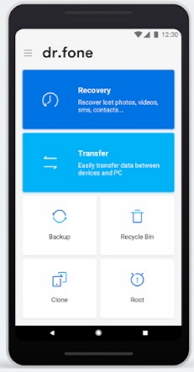
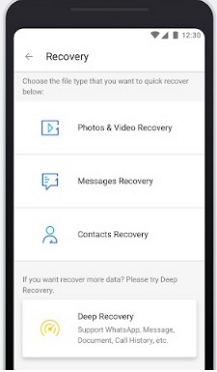
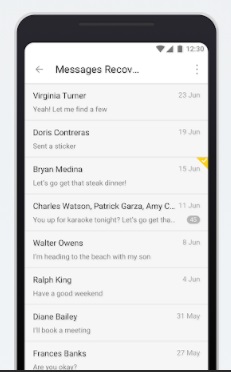
Վերականգնել Android SMS-ը առանց համակարգչի՝ օգտագործելով Dr.Fone հավելվածը
Վե՛րջ: Հետևելով այս քայլերին, դուք կարող եք սովորել, թե ինչպես վերականգնել ջնջված տեքստային հաղորդագրությունները Android-ում առանց որևէ համակարգչի: Եթե դուք գոհ չեք արդյունքներից, ապա կարող եք նաև կատարել Deep Recovery սարքի վրա:
Մաս 3. Ձեր օպերատորը կարող է պահել ձեր ջնջված տեքստային հաղորդագրությունները
Տվյալների անսպասելի կորստի հետ հանդիպելուց հետո դուք պետք է փորձեք ուսումնասիրել տարբեր տարբերակներ՝ ձեր տվյալները հետ ստանալու համար: Եթե դուք հաջողակ եք, դուք կկարողանաք վերականգնել ջնջված հաղորդագրությունները ձեր օպերատորից: Սա Android-ում տեքստային հաղորդագրությունները վերականգնելու ամենահեշտ լուծումներից մեկն է, որը օգտատերերի մեծամասնությունը նույնիսկ հաշվի չի առնում: Երբ մենք տեքստային հաղորդագրություն ենք ուղարկում ինչ-որ մեկին, այն նախ անցնում է մեր ցանցով: Հետագայում այն փոխանցվում է նրանց ցանցին և վերջապես առաքվում է նրանց սարքին:
Հետևաբար, եթե հաջողակ եք, ձեր օպերատորը կարող էր հենց նոր պահել այս հաղորդագրությունները: Օպերատորների մեծ մասը պահում է հաղորդագրությունները վերջին 30 օրվա ընթացքում: Դուք կարող եք այցելել ձեր հաշվի մանրամասները առցանց կամ կապվել նրանց հաճախորդների սպասարկման հետ: Այս կերպ Դուք կարող եք վերականգնել ջնջված տեքստային հաղորդագրությունները Android-ում՝ առանց որևէ երրորդ կողմի գործիք օգտագործելու:
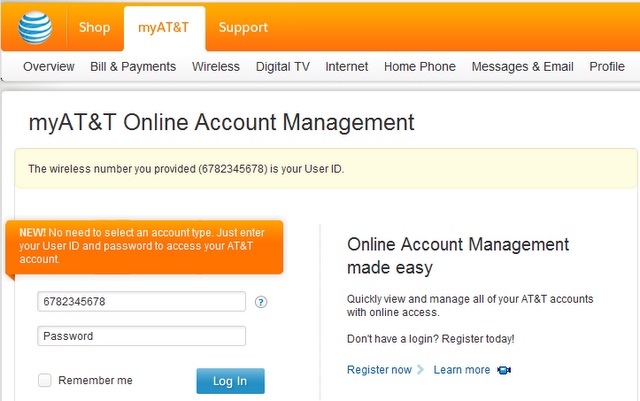
Առբերեք ջնջված տեքստային հաղորդագրությունները ծառայության մատակարարներից
Մաս 4. Android SMS-ի վերականգնում. ինչո՞ւ է դա հնարավոր:
Դուք կարող եք մտածել, թե արդյոք ձեր տվյալները ջնջվել են ձեր սարքից, ապա ինչպես կարելի է դրանք վերականգնել: Սա հասկանալու համար դուք պետք է ավելին իմանաք ֆայլերի տեղաբաշխման և ջնջման մասին: Գրեթե յուրաքանչյուր խելացի սարք, որը մենք օգտագործում ենք, տվյալները պահում է ֆայլային համակարգի միջոցով: Ֆայլերի բաշխման աղյուսակը նրա հիմնական իրավասությունն է, որը պարունակում է տեղեկատվություն սարքի հիշողության վրա հատկացված տարածքի մասին: Այն բանից հետո, երբ որևէ տվյալ ջնջվում է, այն նշվում է որպես չբաշխված:
Թեև տվյալներն իրականում մնում են հիշողության մեջ, դրանք հասանելի են դառնում վերագրանցվելու համար: Քանի որ այն հատկացված չէ, դուք չեք կարող ուղղակիորեն մուտք գործել դրան: Այսպիսով, ձեր ջնջված տվյալները դառնում են «անտեսանելի» և կարող են փոխարինվել: Եթե դուք շարունակեք օգտագործել ձեր սարքը, ապա դրան հատկացված տարածքը պարզապես կվերօգտագործվի այլ բանով: Հետևաբար, եթե ձեր տվյալները ջնջվել են ձեր սարքից, դուք պետք է դադարեցնեք դրանք օգտագործել և անմիջապես օգտվեք վերականգնման գործիքից՝ նորից մուտք գործելու համար:
Մաս 5. Այլևս երբեք մի կորցրեք կարևոր հաղորդագրությունները Android-ում
Dr.Fone – Recover-ի նման գործիք օգտագործելուց հետո դուք անպայման կվերցնեք ջնջված հաղորդագրությունները Android-ում: Այնուամենայնիվ, միշտ խորհուրդ է տրվում ապահով լինել, քան ափսոսալ։ Եթե դուք չեք ցանկանում անցնել այդքան անցանկալի դժվարությունների միջով, հետևեք այս առաջարկություններին.
- Ամենակարևորը՝ կրկնօրինակեք Android տեքստային հաղորդագրությունները ՝ համոզվելու համար, որ տվյալների անցանկալի կորուստ չեք ունենա: Խորհուրդ ենք տալիս օգտագործել Dr.Fone – Backup & Restore (Android) ՝ ձեր տվյալների երկրորդ պատճենը պահպանելու համար: Գործիքը կարող է օգտագործվել ձեր տվյալները կրկնօրինակելու և վերականգնելու համար (ամբողջությամբ կամ ընտրովի):
- Դուք կարող եք նաև համաժամեցնել ձեր հաղորդագրությունները ամպային ծառայության հետ: Կան բազմաթիվ վճարովի և անվճար հասանելի հավելվածներ, որոնք կարող են պարզապես ավտոմատ կերպով համաժամեցնել ձեր հաղորդագրությունները:
- Բացի տեքստային հաղորդագրություններից, դուք կարող եք կորցնել նաև IM և սոցիալական հավելվածների կարևոր հաղորդագրությունները (ինչպես WhatsApp-ը): Այս հավելվածներից շատերը մեզ թույլ են տալիս կրկնօրինակել մեր զրույցը: Օրինակ, եթե օգտվում եք WhatsApp-ից, կարող եք գնալ նրա Chat Settings և պատճենել նրա զրույցները Google Drive-ում (կամ iCloud-ի համար iPhone-ի համար): Ստուգեք WhatsApp հաղորդագրությունների կրկնօրինակման մանրամասն ուղեցույցը այստեղ:
- Խուսափեք անանուն աղբյուրներից հավելվածներ ներբեռնելուց կամ կասկածելի հղումներ բացելուց: Չարամիտ ծրագիրը կարող է փչացնել ձեր սարքի պահեստը և վերջ ի վերջո ջնջել ձեր տվյալները:
- Համոզվեք, որ ձեր տվյալների կրկնօրինակում եք արել որևէ կարևոր քայլ կատարելուց առաջ, օրինակ՝ Android ծրագրային ապահովման թարմացում , սարքի արմատավորում և այլն:
Այժմ, երբ դուք գիտեք, թե ինչպես վերականգնել ջնջված հաղորդագրությունները Android-ում, կարող եք հեշտությամբ վերադարձնել ձեր կորցրած կամ ջնջված տվյալները: Բացի հաղորդագրություններից, Dr.Fone – Recover-ը կարող է օգնել ձեզ առբերել նաև այլ տեսակի տվյալներ: Այն օգտագործողի համար հարմար գործիք է և ունի պարզ սեղմման գործընթաց, որը, անկասկած, կհեշտացնի գործերը ձեզ համար: Քանի որ մենք կարող ենք զգալ տվյալների անսպասելի կորուստ, կարևոր է պահպանել վերականգնման գործիքը: Երբեք չգիտես, երբ Dr.Fone – Recover-ը կարող է փրկել օրը:
Android տվյալների վերականգնում
- 1 Վերականգնել Android ֆայլը
- Ջնջել Android-ը
- Android ֆայլի վերականգնում
- Վերականգնել ջնջված ֆայլերը Android-ից
- Ներբեռնեք Android տվյալների վերականգնում
- Android թափոնարկղ
- Վերականգնել ջնջված զանգերի մատյանը Android-ում
- Վերականգնել ջնջված կոնտակտները Android-ից
- Վերականգնել ջնջված ֆայլերը Android առանց արմատի
- Առբերեք ջնջված տեքստը առանց համակարգչի
- SD քարտի վերականգնում Android-ի համար
- Հեռախոսի հիշողության տվյալների վերականգնում
- 2 Վերականգնել Android Media-ը
- Վերականգնել ջնջված լուսանկարները Android-ում
- Վերականգնել ջնջված տեսանյութը Android-ից
- Վերականգնել ջնջված երաժշտությունը Android-ից
- Վերականգնել ջնջված լուսանկարները Android առանց համակարգչի
- Վերականգնել ջնջված լուսանկարները Android-ի ներքին պահոցը
- 3. Android տվյալների վերականգնման այլընտրանքներ






Ալիս Մ.Ջ
անձնակազմի խմբագիր